Excel: cara menggunakan fungsi if dengan fungsi left
Seringkali, Anda mungkin ingin menggunakan fungsi IF bersama dengan fungsi LEFT di Excel untuk memeriksa apakah sejumlah karakter tertentu di sisi kiri sel sama dengan teks tertentu.
Untuk melakukannya, Anda dapat menggunakan sintaks dasar berikut:
=IF(LEFT( A2,6 )="Backup","Yes","No")
Rumus khusus ini memeriksa apakah enam karakter di sisi kiri sel A2 sama dengan “Cadangan” dan mengembalikan “Ya” atau “Tidak”.
Contoh berikut menunjukkan cara menggunakan rumus ini dalam praktik.
Contoh: Cara menggunakan fungsi IF dengan fungsi LEFT di Excel
Katakanlah kita memiliki kumpulan data berikut di Excel yang berisi informasi tentang berbagai pemain bola basket:
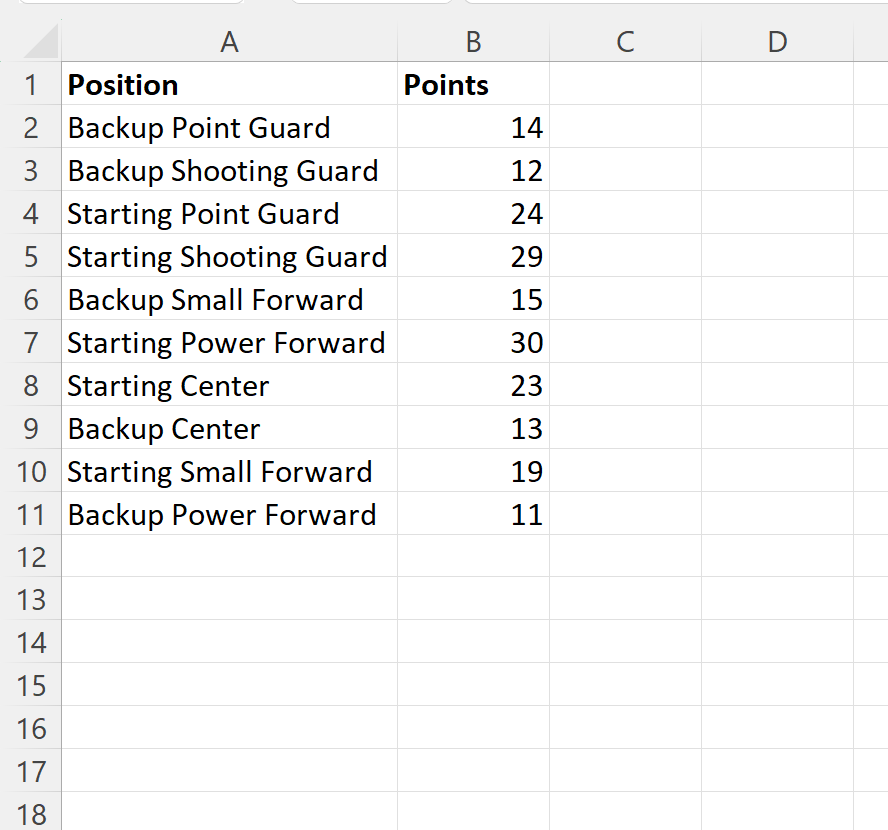
Katakanlah kita ingin menggunakan fungsi IF dan fungsi LEFT untuk memeriksa apakah enam karakter di sebelah kiri setiap teks di kolom Posisi sama dengan “Simpan” atau tidak.
Untuk melakukannya, kita bisa mengetikkan rumus berikut di sel C2 :
=IF(LEFT( A2,6 )="Backup","Yes","No")
Kita kemudian dapat mengklik dan menyeret rumus ini ke setiap sel yang tersisa di kolom C:
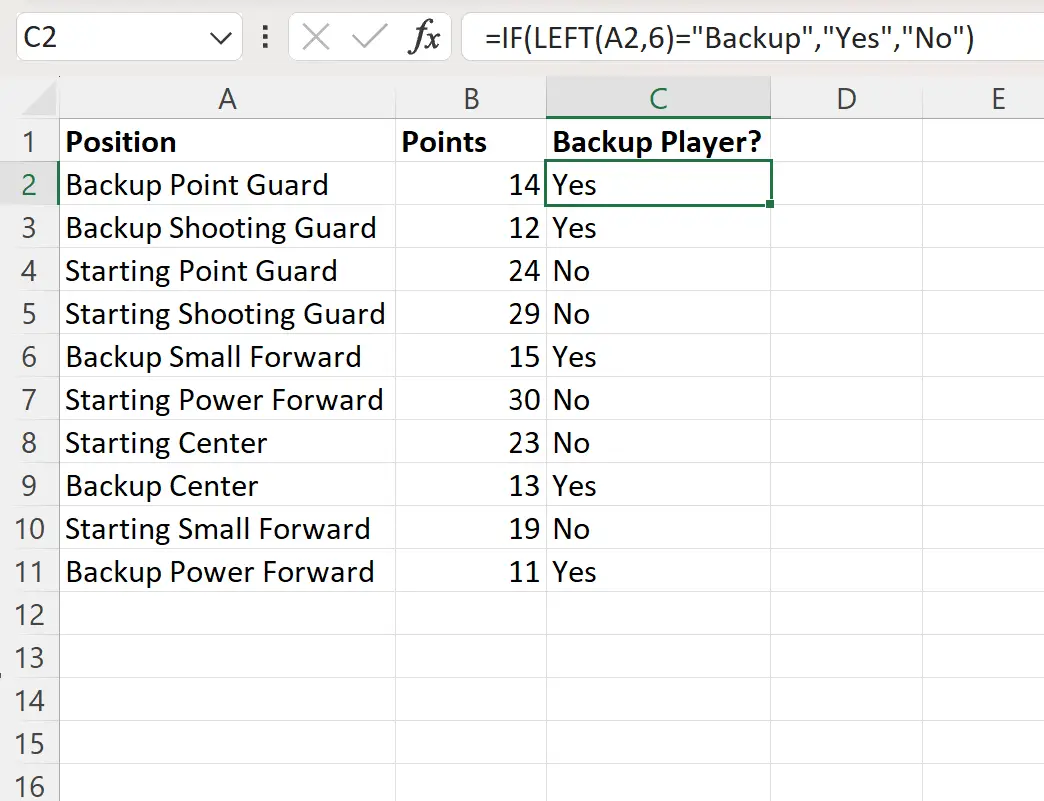
Rumusnya mengembalikan “Ya” atau “Tidak” untuk menunjukkan apakah enam karakter di sebelah kiri setiap teks di kolom Posisi sama dengan “Cadangan” atau tidak.
Catatan : Kami telah memilih untuk mengembalikan “Ya” atau “Tidak” menggunakan fungsi IF tetapi Anda dapat memilih untuk mengembalikan nilai apa pun yang Anda inginkan.
Sumber daya tambahan
Tutorial berikut menjelaskan cara melakukan tugas umum lainnya di Excel:
Excel: cara menggunakan fungsi IF dengan berbagai kondisi
Excel: cara membuat fungsi IF untuk mengembalikan ya atau tidak
Excel: Cara Menggunakan Fungsi IF dengan Rentang Nilai